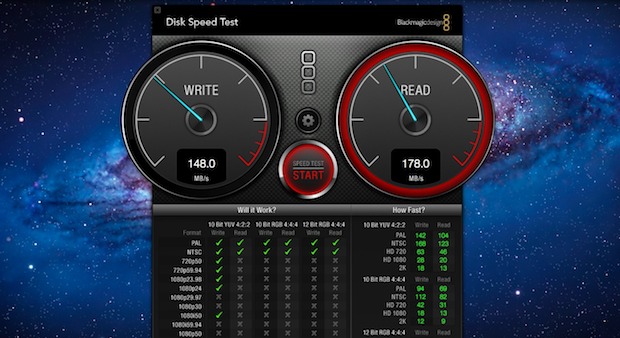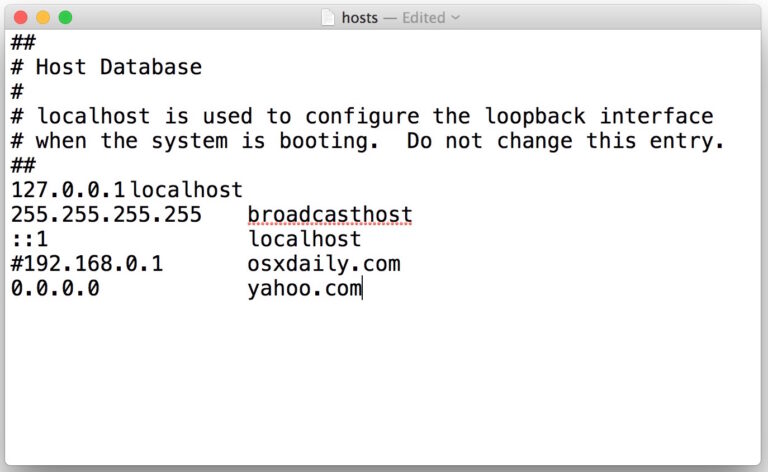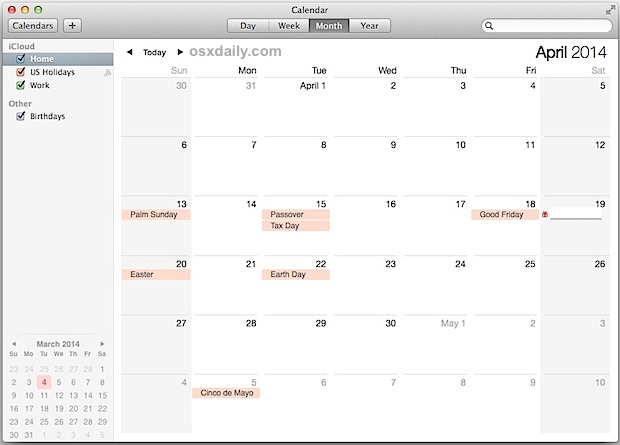Как открывать Zip-файлы и извлекать архивы на iPhone и iPad с iOS 12 или более ранней версии
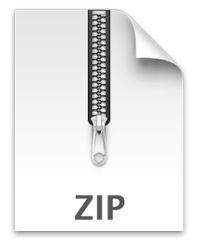
Если вы когда-либо сталкивались с файлом .zip на iPhone, iPod touch или iPad, вы, вероятно, сначала обнаружили, что это немного тупиковый путь, потому что по умолчанию вы мало что можете сделать с помощью zip-архивов или других файлов. другой формат архива. Это не значит, что вы не можете открывать ZIP-файлы, и на самом деле эти архивы можно просмотреть, разархивировать и открыть в iOS относительно легко, но вам нужно будет загрузить бесплатное стороннее приложение, прежде чем эта функция будет включена на ваше устройство. Это позволит вам быстро просмотреть все содержимое любого zip-файла, а также распаковать весь архив или просто извлечь один файл из большего архива, обеспечивая быстрый доступ к содержимому zip-архива, которое можно сохранить локально или открыть в другом приложении. выбора.
Требования для распаковки файлов в iOS
Примечание. Новые версии iOS и iPadOS поддерживают встроенные функции zip-архива прямо в приложении «Файлы»., с такими функциями, как распаковка и распаковка, а также сжатие и сжатие для создания архивов zip! При желании вы по-прежнему можете продолжать использовать WinZip, как указано здесь, но в iOS 13 и более поздних версиях в этом нет необходимости.
Они довольно простые, но пока вам нужно будет загрузить стороннюю утилиту для работы с архивными файлами в iOS:
Программы для Windows, мобильные приложения, игры - ВСЁ БЕСПЛАТНО, в нашем закрытом телеграмм канале - Подписывайтесь:)
Да, WinZip, классический диспетчер архивов на базе Windows, который существует с древних времен, имеет собственную версию для iOS, и он сохраняет то же имя из прошлого рабочего стола. Теперь для iOS это действительно отличное приложение, бесплатное, быстрое и эффективное, которое делает именно то, что мы хотим, плюс оно с легкостью обрабатывает защищенные паролем почтовые файлы. Единственная жалоба заключается в том, что разработчики еще не обновили приложение для разрешения iPhone 5, поэтому на этом устройстве оно выглядит немного странно, но функциональность остается неизменной и, таким образом, позволяет игнорировать (вероятно, временную) странность разрешения пользовательского интерфейса. В App Store есть еще несколько вариантов, но WinZip – действительно лучший выбор, с которым мы столкнулись.
Открытие Zip-файлов в iOS
После того, как вы загрузили и установили WinZip в iOS, вы получите новую опцию, доступную в любое время, когда вы запускаете файл .zip, независимо от того, находится ли архив в Интернете по ссылке или даже если он был включен в качестве вложения в электронное письмо .
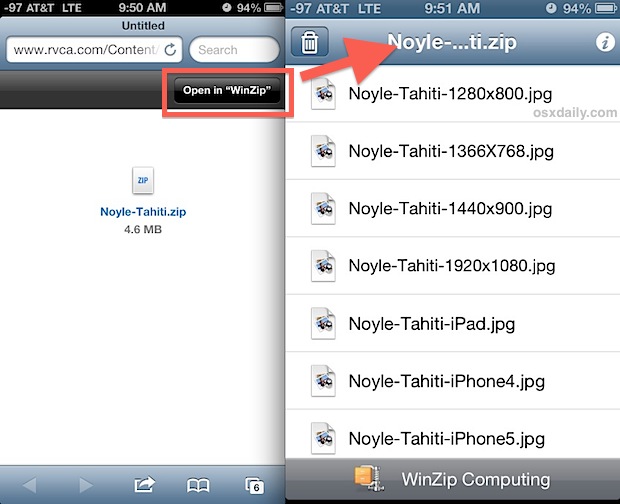
После установки приложения в zip-файлах появляется кнопка «Открыть в Winzip», как показано ниже. Нажатие этой кнопки запускает zip-файл в приложении WinZip, показывая содержимое заархивированного архива:
Распаковка архивов и сохранение содержимого в iOS
При нажатии на любой из отдельных элементов в списке содержимого отображается предварительный просмотр конкретного файла, хотя пока они остаются заархивированными в архиве. Чтобы разархивировать элемент, который вы просматриваете в данный момент, нажмите кнопку «Открыть в» и выберите вариант из списка действий.
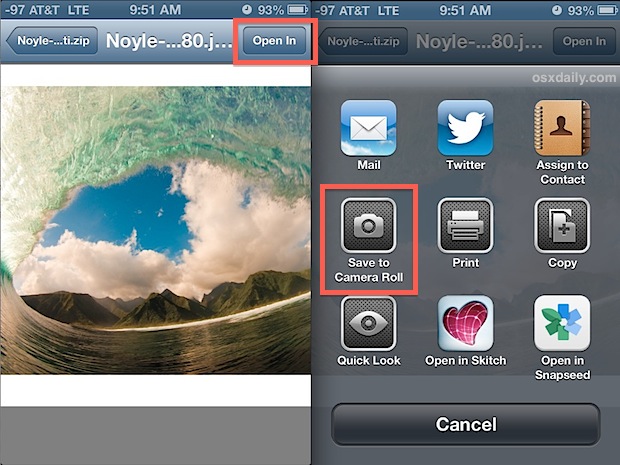
В примере снимка экрана мы просматриваем фотографию, содержащуюся в zip-файле, который содержит одно и то же изображение с разными разрешениями. Что касается изображений, вы найдете варианты, чтобы сохранить изображение в фотопленку, отправить его по электронной почте или в Twitter, распечатать, скопировать для вставки в другое место, а также возможность открывать его в различных совместимых приложениях, которые вы установили на свое устройство iOS. (в данном случае Skitch и Snapseed).
Этот пост был вдохновлен некоторой путаницей, исходящей из невероятно популярных обоев Tahiti Wave, которые были опубликованы в этой недавней статье с обзором обоев. Эти обои оказались загружаемыми только в виде zip-архива, который содержит несколько файлов изображения с разным разрешением для разных устройств, но, поскольку это zip-файл, нет очевидного способа открыть его в iOS (по крайней мере, по умолчанию ). Честно говоря, iOS, вероятно, должна иметь встроенную простую утилиту для разархивирования, такую же, как та, что входит в OS X, потому что довольно часто встречаются архивы в Интернете, и было бы идеально иметь возможность открывать их, не требуя дополнительных приложений. Возможно когда-нибудь…
Программы для Windows, мобильные приложения, игры - ВСЁ БЕСПЛАТНО, в нашем закрытом телеграмм канале - Подписывайтесь:)